win10突然所有应用都打不开 win10自带应用打不开的原因及解决方案
发布时间:2023-10-14 17:34:39 浏览数:
win10突然所有应用都打不开,近日不少用户反映他们的Win10系统突然遇到了一个令人困扰的问题:所有的应用程序都无法正常打开,尤其是Win10自带的应用程序,如邮件、日历、照片等,也无法启动。面对这一突发情况,许多用户感到困惑和焦虑。为了帮助大家更好地理解这一问题,并提供解决方案,本文将针对Win10系统中应用无法打开的原因进行分析,并为大家提供一些实用的解决方法。
步骤如下:
1.操作一:打开电脑,按下电脑键盘中的win+R键,打开电脑的运行窗口,操作如下。
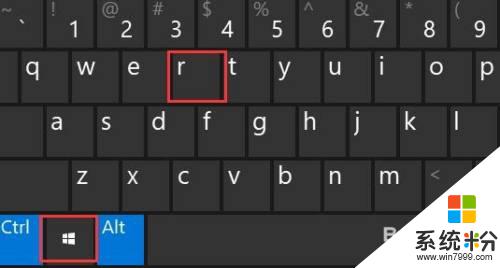
2.操作二:打开运行界面中,输入框中输入:services.msc并回车打开服务页面。操作如下。
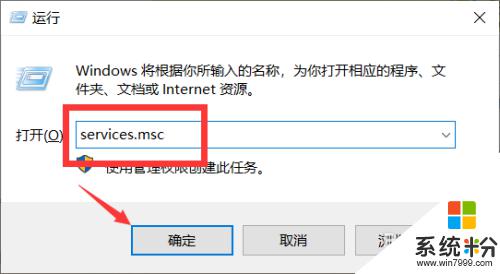
3.操作三:在打开的服务页面找到【Windows Update】,右键选择【停止】。
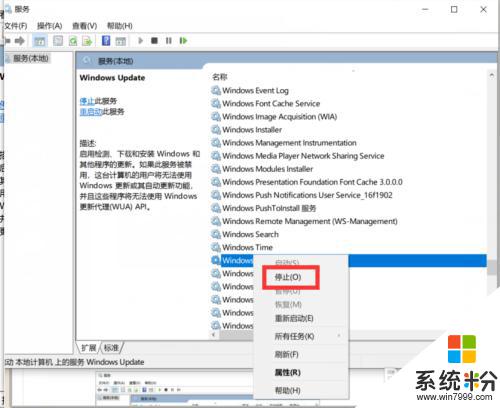
4.操作四:打开此电脑,依次打开【C:\Windows】。并将Software Distribution文件夹进行重命名。
5.操作五:完成后,在服务页面中。再次右键【Windows Update】,选择【重新启动】,操作如下
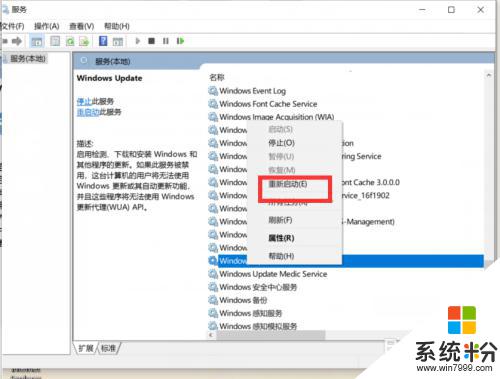
6.操作六:最后,同时按住【win+R】打开运行窗口。输入并执行【wsreset】即可
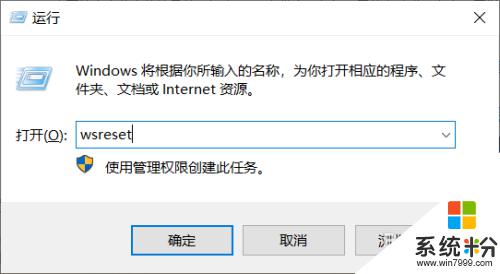
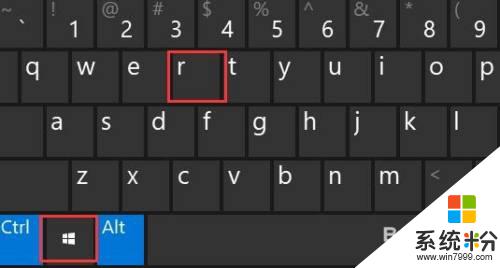
以上就是win10突然所有应用都打不开的修复步骤,如果你遇到了相同的问题,可以参考本文中的解决方案,希望这篇文章能对你有所帮助。